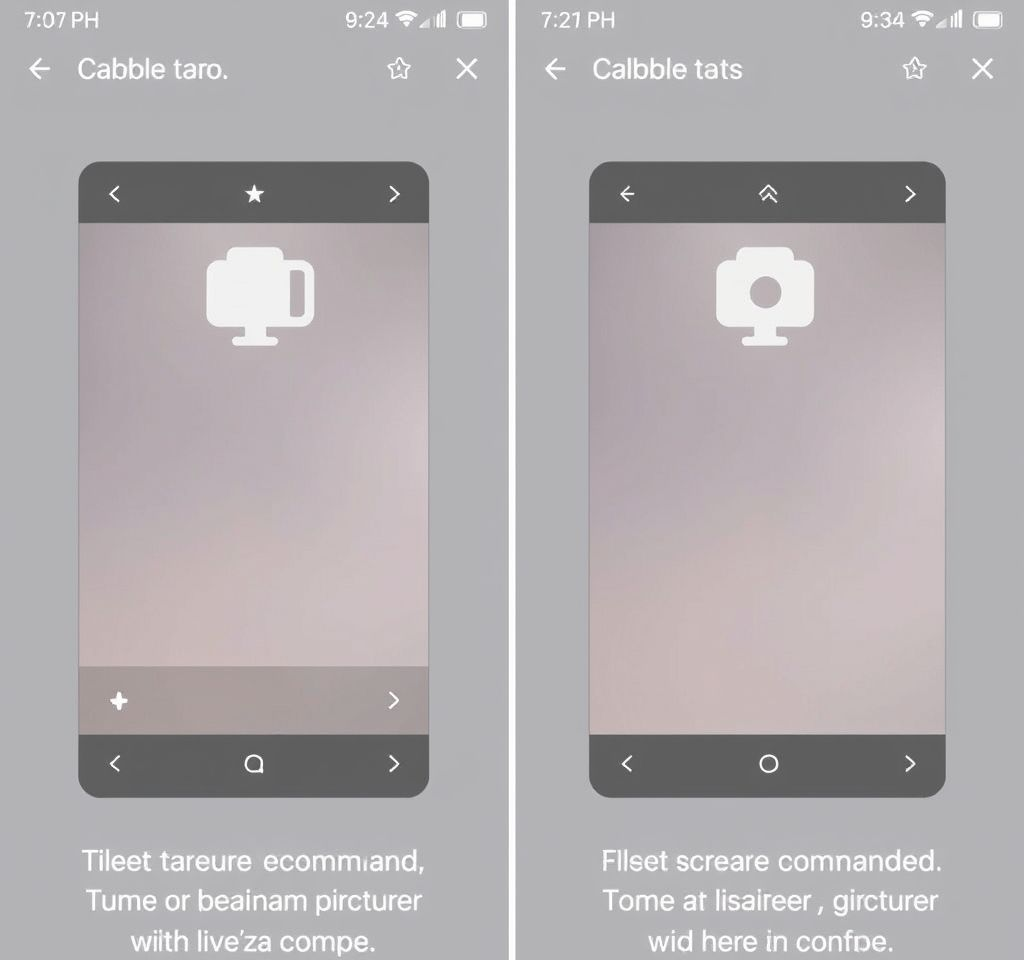
스마트폰 카메라 기능은 현대인의 일상에서 빼놓을 수 없는 필수 요소가 되었습니다. 특히 갤럭시 스마트폰은 뛰어난 카메라 성능과 다양한 기능을 제공하며 사용자들에게 큰 만족감을 선사하고 있습니다. 하지만 때로는 셀카를 찍거나 단체 사진을 촬영할 때, 혹은 특정 구도를 잡아야 할 때 손으로 셔터 버튼을 누르는 것이 번거롭거나 어려운 경우가 있습니다. 이런 상황에서 갤럭시 카메라의 음성 명령 기능은 마치 마법처럼 편리함을 선사합니다. 손이 자유롭지 않거나 원격으로 촬영해야 할 때, 단지 말 한마디로 멋진 사진을 찍을 수 있게 해주는 이 기능은 사진 촬영의 새로운 지평을 열어줍니다. 이 글에서는 갤럭시 카메라의 음성 명령 기능을 설정하고 활용하는 모든 방법을 상세히 안내하여, 여러분이 더욱 자유롭고 창의적인 사진 생활을 즐길 수 있도록 돕겠습니다.
갤럭시 카메라 음성명령 기능의 이해와 활용성 극대화
갤럭시 카메라 음성명령 기능은 단순한 편의성을 넘어 다양한 상황에서 그 진가를 발휘합니다. 손 떨림 없이 안정적인 사진을 찍고 싶을 때, 삼각대를 사용하여 단체 사진을 찍을 때, 혹은 반려동물이나 아이들의 자연스러운 모습을 담고 싶을 때 유용합니다. 손으로 직접 셔터 버튼을 누르면 자칫 흔들리거나 어색한 표정이 나올 수 있지만, 음성 명령을 사용하면 훨씬 자연스럽고 안정적인 결과물을 얻을 수 있습니다. 예를 들어, 야경 촬영 시 미세한 움직임에도 사진이 흔들릴 수 있는데, 음성 명령을 활용하면 이러한 문제를 효과적으로 해결할 수 있습니다. 또한, 브이로그나 유튜브 콘텐츠를 제작할 때 스스로 촬영하면서 동시에 자세를 잡거나 소품을 다루는 등 멀티태스킹이 필요할 때도 음성 명령은 큰 도움이 됩니다. 단순히 '김치'나 '촬영'과 같은 간단한 단어로 사진을 찍는 것을 넘어, '웃어봐' 또는 '타이머'와 같은 명령어로 더욱 풍부한 촬영 경험을 할 수 있습니다. 이러한 기능은 사용자의 창의성을 자극하고, 기존에는 상상하기 어려웠던 새로운 촬영 방식을 가능하게 합니다. 갤럭시 스마트폰의 진화된 음성 인식 기술 덕분에 다양한 환경에서도 정확하고 신속하게 명령을 인식하며, 이는 사용자에게 더욱 편리한 촬영 환경을 제공합니다. 특히, 최근 출시되는 갤럭시 모델들은 AI 기반의 음성 인식 기술이 더욱 고도화되어 배경 소음이 있는 환경에서도 높은 인식률을 자랑합니다. 이처럼 갤럭시 카메라의 음성 명령 기능은 단순히 편리함을 넘어, 사진 촬영의 질을 향상시키고 사용자 경험을 풍부하게 만드는 핵심적인 요소로 자리매김하고 있습니다. 갤럭시 모바일 기기 지원 페이지에서 더 많은 유용한 정보를 얻을 수 있습니다.
음성명령 기능 설정 방법: 단계별 상세 가이드
갤럭시 카메라에서 음성명령 기능을 활성화하는 방법은 매우 간단합니다. 몇 가지 단계만 거치면 누구나 쉽게 설정할 수 있습니다. 먼저, 스마트폰에서 '카메라' 앱을 실행합니다. 카메라 앱이 열리면 화면 왼쪽 상단 또는 하단에 있는 '설정' 아이콘(톱니바퀴 모양)을 탭합니다. 설정 메뉴로 진입하면 다양한 카메라 관련 옵션들을 확인할 수 있습니다. 이 중에서 '촬영 방법' 또는 '촬영 설정'과 같은 메뉴를 찾아 탭합니다. 기종에 따라 메뉴 이름이 약간 다를 수 있으니 유의하시기 바랍니다. '촬영 방법' 메뉴에 들어가면 '음성 명령', '손바닥 내밀기', '플로팅 셔터 버튼' 등 다양한 촬영 보조 기능들을 볼 수 있습니다. 여기서 '음성 명령' 옵션을 찾아 활성화시켜주면 됩니다. 이 옵션을 켜는 것만으로 기본적인 음성 명령 기능이 활성화됩니다. 또한, 어떤 음성 명령어를 사용할 수 있는지 확인하고 싶다면, '음성 명령' 옵션 바로 아래에 있는 '명령어' 또는 '음성 인식 명령어'와 같은 메뉴를 탭하여 확인해볼 수 있습니다. 일반적으로 '김치', '촬영', '스마일', '치즈'와 같은 단어들이 기본적으로 설정되어 있으며, 일부 기종에서는 '녹화', '타이머'와 같은 명령어도 지원합니다. 설정을 완료했다면, 이제 카메라 앱으로 돌아와 실제로 음성 명령을 사용해볼 수 있습니다. 카메라를 원하는 피사체에 맞춘 후, 설정한 명령어 중 하나를 말하면 사진이 자동으로 촬영됩니다. 처음에는 어색할 수 있지만, 몇 번 연습하다 보면 금방 익숙해질 것입니다. 이처럼 간단한 설정만으로도 갤럭시 카메라의 활용도를 크게 높일 수 있습니다.
- 카메라 앱 실행: 갤럭시 스마트폰의 '카메라' 앱을 실행합니다.
- 설정 진입: 카메라 앱 화면에서 '설정' 아이콘(톱니바퀴)을 탭합니다.
- 촬영 방법 선택: 설정 메뉴에서 '촬영 방법' 또는 '촬영 설정'을 찾아서 탭합니다.
- 음성 명령 활성화: '음성 명령' 옵션을 찾아 토글 스위치를 켜서 활성화합니다.
- 명령어 확인: '음성 명령' 아래의 '명령어' 메뉴에서 사용 가능한 음성 명령어를 확인합니다.
음성 명령 기능 활용 팁: 더 멋진 사진을 위한 노하우
갤럭시 카메라의 음성 명령 기능을 단순히 셔터를 누르는 용도로만 사용하는 것은 이 기능을 100% 활용하지 못하는 것입니다. 몇 가지 팁을 통해 더욱 멋진 사진을 찍을 수 있습니다. 첫째, 조용한 환경에서 음성 명령을 사용하는 것이 좋습니다. 주변 소음이 심하면 음성 인식이 제대로 되지 않을 수 있습니다. 만약 소음이 심한 환경이라면, 평소보다 크고 또렷하게 말하거나, Google 어시스턴트 설정을 통해 음성 인식 감도를 조절하는 것도 한 방법입니다. 둘째, 음성 명령과 함께 타이머 기능을 활용해보세요. 예를 들어, '타이머 5초'와 같은 명령어를 사용하면 설정된 시간 후에 자동으로 사진이 촬영되어, 포즈를 잡을 시간을 충분히 확보할 수 있습니다. 특히 단체 사진 촬영 시 유용하며, 자연스러운 분위기를 연출하는 데 도움이 됩니다. 셋째, 여러 번의 시도를 통해 자신에게 맞는 음성 명령어를 찾아보세요. 기본 설정 외에 '스마일', '치즈' 등 다양한 단어를 시도해보고, 가장 인식률이 좋고 편안한 명령어를 선택하여 사용하면 좋습니다. 넷째, 음성 명령 기능을 활용하여 셀카를 찍을 때, 스마트폰을 고정할 수 있는 삼각대나 셀카봉을 사용하면 더욱 안정적이고 구도 좋은 사진을 얻을 수 있습니다. 손으로 들고 찍는 것보다 훨씬 자유로운 포즈 연출이 가능해집니다. 마지막으로, 음성 명령으로 동영상 촬영도 가능합니다. '녹화' 또는 '비디오 시작'과 같은 명령어를 사용하여 손쉽게 동영상 촬영을 시작하고 중지할 수 있어, 브이로그 촬영이나 움직이는 피사체를 담을 때 매우 유용합니다. 이처럼 다양한 활용 팁을 통해 갤럭시 카메라 음성 명령 기능을 최대한으로 활용하여, 여러분의 사진 생활을 더욱 풍요롭게 만들어보세요.
| 구분 | 설명 | 비고 |
|---|---|---|
| 조용한 환경 활용 | 주변 소음이 적은 곳에서 음성 명령을 사용하면 인식률이 높아집니다. | 소음이 심하면 또렷하게 발음하거나 감도 조절 |
| 타이머 기능 병행 | '타이머 5초' 등으로 설정하여 포즈 잡을 시간 확보 및 단체 사진에 유용합니다. | 자연스러운 분위기 연출에 도움 |
| 명령어 테스트 | '김치', '스마일', '치즈' 등 다양한 단어를 시도하여 인식률이 좋은 단어를 선택합니다. | 가장 편안하고 정확한 명령어 선택 |
| 삼각대/셀카봉 활용 | 셀카 촬영 시 기기를 고정하여 안정적인 구도와 자유로운 포즈 연출이 가능합니다. | 손떨림 방지 및 다양한 구도 시도 |
| 동영상 촬영 활용 | '녹화', '비디오 시작' 등으로 동영상 촬영을 시작/중지할 수 있습니다. | 브이로그, 움직이는 피사체 촬영에 적합 |
음성 인식 문제 해결 및 주의사항: 원활한 사용을 위한 안내
갤럭시 카메라 음성 명령 기능이 제대로 작동하지 않을 때는 몇 가지 점검 사항이 있습니다. 첫째, 음성 인식 기능이 활성화되어 있는지 다시 한번 확인해야 합니다. 간혹 업데이트나 설정 변경으로 인해 비활성화될 수 있습니다. 둘째, 마이크에 이물질이 끼어 있거나 손으로 가려져 있지는 않은지 확인합니다. 마이크가 막히면 음성 인식이 제대로 이루어지지 않을 수 있습니다. 스마트폰 케이스가 마이크를 가리고 있는 경우도 있으니 점검해보는 것이 좋습니다. 셋째, 주변 소음이 너무 심한 환경에서는 음성 인식이 어렵습니다. 가능하다면 조용한 곳으로 이동하여 다시 시도하거나, 평소보다 크고 또렷하게 발음해야 합니다. 넷째, 발음이 부정확하거나 너무 작게 말하는 경우에도 인식이 안 될 수 있습니다. 설정된 명령어와 최대한 유사하게 발음하고, 적당한 크기로 말하는 것이 중요합니다. 다섯째, 스마트폰의 소프트웨어가 최신 버전인지 확인합니다. 구형 소프트웨어에서는 최신 음성 인식 기술이 제대로 적용되지 않을 수 있으므로, 주기적으로 업데이트를 확인하는 것이 좋습니다. 안드로이드 앱 관련 정보는 여기서 찾아볼 수 있습니다. 만약 위 방법들로도 해결되지 않는다면, 스마트폰을 재부팅하거나 카메라 앱의 캐시 및 데이터를 삭제하는 방법을 시도해볼 수 있습니다. 이 과정은 카메라 앱의 초기화를 통해 설정 오류를 해결하는 데 도움이 될 수 있습니다. 마지막으로, 음성 명령 기능을 사용할 때 개인 정보 보호에 유의해야 합니다. 공공장소에서 민감한 대화를 나누는 도중에 음성 명령을 사용하면 원치 않는 촬영이 이루어질 수 있으므로, 주의가 필요합니다.
미래의 카메라 음성 명령 기술: 더욱 발전할 기능들
갤럭시 카메라의 음성 명령 기능은 현재도 매우 편리하지만, 앞으로 더욱 발전할 가능성이 무궁무진합니다. 인공지능(AI)과 머신러닝 기술의 발전은 음성 인식의 정확도를 더욱 높이고, 사용자의 개별적인 목소리와 억양까지 학습하여 개인화된 경험을 제공할 것입니다. 예를 들어, 특정 사용자의 목소리만을 인식하여 작동하거나, 사용자가 자주 사용하는 명령어 패턴을 학습하여 더욱 빠른 반응 속도를 보일 수 있습니다. 또한, 단순한 셔터 기능뿐만 아니라, '초점 맞춰줘', '밝기 조절', '필터 변경'과 같이 더욱 세분화된 카메라 설정을 음성으로 제어할 수 있게 될 것입니다. 현재는 대부분의 설정이 수동으로 이루어지지만, 미래에는 음성으로 원하는 스타일의 사진을 즉시 찍을 수 있게 될 것으로 예상됩니다. 예를 들어, '역광 보정해서 인물 모드로 찍어줘'와 같은 복합적인 명령어도 가능해질 수 있습니다. 나아가, 음성 명령 기능은 증강 현실(AR) 기술과 결합하여 더욱 혁신적인 촬영 경험을 제공할 수 있습니다. 사용자가 특정 객체를 바라보며 '이 건물 사진 찍고 위에 정보 표시해줘'라고 명령하면, AI가 건물을 인식하고 관련된 정보를 사진에 오버레이하거나, '이 나무에 가상 꽃을 추가해줘'와 같은 명령을 통해 현실과 가상 세계를 결합한 창의적인 사진을 만들어낼 수도 있습니다. 이처럼 갤럭시 카메라의 음성 명령 기술은 단순한 편의성을 넘어, 사용자의 창의성을 극대화하고 사진 촬영의 한계를 뛰어넘는 핵심적인 요소로 발전할 것입니다. 우리는 이 기술이 가져올 미래의 사진 생활을 기대하며, 삼성 뉴스룸을 통해 최신 기술 동향을 주시해야 할 것입니다.



